Kā pārvietoties Word 2007 tabulā
Uzziniet, kā efektīvi pārvietoties Word 2007 tabulā, izmantojot īsinājumtaustiņus un peles darbības, lai optimizētu savu darba plūsmu.
Lai programmā Excel 2013 izveidotu divu mainīgo datu tabulu, dialoglodziņā Datu tabula ievadiet divus iespējamos ievades vērtību diapazonus vienai formulai: rindas ievades šūnas vērtību diapazonu tabulas pirmajā rindā un diapazonu. kolonnas ievades vērtību Šūnu uz leju tabulas pirmajā kolonnā.
Pēc tam ievadiet formulu (vai tās kopiju) šūnā, kas atrodas šīs ievades vērtību rindas un kolonnas krustpunktā.
Šajā prognozētās pārdošanas izklājlapas versijā tiek izmantoti divi mainīgie, lai aprēķinātu plānotos pārdošanas apjomus 2014. gadam: pieauguma temps kā pieauguma procents salīdzinājumā ar pagājušā gada pārdošanas apjomu (šūnā B3 ar nosaukumu Izaugsme_2014) un izdevumi, kas aprēķināti kā procentuālā daļa no pagājušā gada pārdošanas apjoma (in. šūna B4 ar nosaukumu Izdevumi_2014). Šajā piemērā šūnā B5 izveidotā sākotnējā formula ir nedaudz sarežģītāka:

=Pārdošana_2013+(Pārdošana_2013*Izaugsme_2014) - (Pārdošana_2013*Izdevumi_2014)
Lai iestatītu divu mainīgo datu tabulu, pievienojiet iespējamo Izdevumu_2014 procentu rindu diapazonā C7:F7 iespējamo Izaugsmes_2014 procentu kolonnai diapazonā B8:B17. Pēc tam kopējiet sākotnējo formulu ar nosaukumu Prognozētais_pārdošanas_2014 no šūnas B5 uz šūnu. B7, šūna šīs Izdevumi_2014 procentu rindas un Izaugsmes_2014 procentu kolonnas krustpunktā ar formulu:
=Prognozētā_pārdošana_2014
Veicot šīs dažas darbības, varat izveidot divu mainīgo datu tabulu:
Atlasiet šūnu diapazonu B7:F17.
Šajā šūnu diapazonā ir iekļauta sākotnējās formulas kopija, kā arī iespējamo izdevumu rinda un pieauguma tempa procenti.
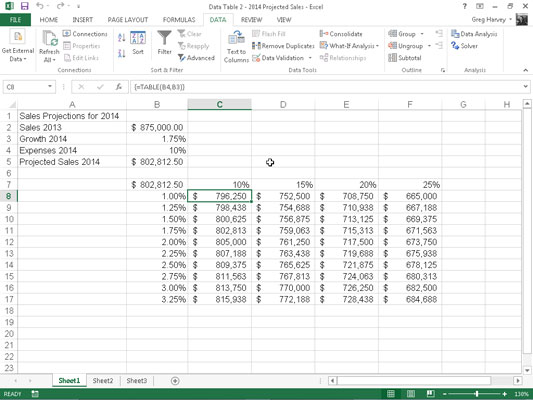
Lentē noklikšķiniet uz Dati → Ko darīt, ja analīze → Datu tabula.
Programmā Excel tiek atvērts dialoglodziņš Datu tabula ar ievietošanas punktu teksta lodziņā Rindas ievades šūna.
Noklikšķiniet uz šūnas B4, lai teksta lodziņā Rindas ievades šūna ievadītu absolūto šūnas adresi $B$4.
Noklikšķiniet uz tekstlodziņa Kolonnas ievades šūna un pēc tam noklikšķiniet uz šūnas B3, lai šajā tekstlodziņā ievadītu absolūto šūnas adresi $B$3.
Noklikšķiniet uz Labi, lai aizvērtu datu tabulas dialoglodziņu.
Programma Excel aizpilda datu tabulas tukšās šūnas ar TABULAS formulu, izmantojot B4 kā rindas ievades šūnu un B3 kā kolonnas ievades šūnu.
Noklikšķiniet uz šūnas B7, pēc tam noklikšķiniet uz komandas pogas Format Painter grupā Starpliktuve cilnē Sākums un velciet cauri šūnu diapazonam C8:F17, lai šajā diapazonā kopētu grāmatvedības numura formātu bez zīmēm aiz komata.
Šis grāmatvedības numura formāts ir pārāk garš, lai parādītu, ņemot vērā pašreizējo kolonnu platumu no C līdz F — norādīts ar ###### simboliem. Ja joprojām ir atlasīts diapazons C8:F17, izmantojot Format Painter, 7. darbība novērš šo problēmu.
Cilnes Sākums grupā Šūnas noklikšķiniet uz komandas pogas Formatēt un pēc tam nolaižamajā izvēlnē noklikšķiniet uz AutoFit Column Width.
Masīva formula {=TABULA(B4,B3)}, ko Excel izveido divu mainīgo datu tabulai šajā piemērā, norāda gan rindas ievades šūnas argumentu (B4), gan kolonnas ievades šūnas argumentu (B3). (Skatiet blakus esošo sānjoslu “Masīvu formulas un funkcija TABLE datu tabulās”.) Tā kā šī viena masīva formula ir ievadīta visā datu tabulas diapazonā C8:F17, jebkura rediģēšana ir ierobežota ar šo diapazonu.
Uzziniet, kā efektīvi pārvietoties Word 2007 tabulā, izmantojot īsinājumtaustiņus un peles darbības, lai optimizētu savu darba plūsmu.
Šajā sarakstā ir iekļautas desmit populārākās Excel funkcijas, kas attiecas uz plašu vajadzību klāstu. Uzziniet, kā izmantot <strong>Excel funkcijas</strong> efektīvāk!
Uzziniet, kā pievienot papildu analīzes slāņus jūsu Excel diagrammām, lai uzlabotu vizualizāciju un sniegtu precīzākus datus. Šis raksts apraksta visas nepieciešamās darbības.
Uzziniet, kā iestatīt <strong>rindkopas atkāpi</strong> programmā Word 2013, lai uzlabotu dokumenta noformējumu un lasāmību.
Uzziniet, kā pareizi ievietot slejas programmā Word 2010, lai uzlabotu jūsu dokumentu formātu un struktūru.
Apsveriet iespēju aizsargāt Excel 2007 darblapu, lai izvairītos no neplānotām izmaiņām. Uzziniet, kā aizsargāt un atbloķēt šūnas, lai nodrošinātu datu integritāti.
Programmas Excel 2013 PMT funkcija aprēķina periodisko mūža rentes maksājumu. Šī funkcija ir būtiska hipotekāro kredītu maksājumu plānošanai.
Mācieties, kā veikt t-testus Excel programmā, izmantojot datus un aprakstot trīs t-testu veidus, kas noderēs jūsu datu analīzes procesā.
Uzziniet, kā filtrēt datu sarakstu programmā Excel 2016, lai ērti paslēptu nevēlamus ierakstus un strādātu tikai ar nepieciešamajiem datiem.
Uzziniet, kā vienkārši pievienot datu etiķetes diagrammai programmā Excel 2007. Palīdziet noteikt vērtības, kas tiek rādītas katrā datu punktā, izmantojot dažādas izvietošanas un formatēšanas iespējas.







